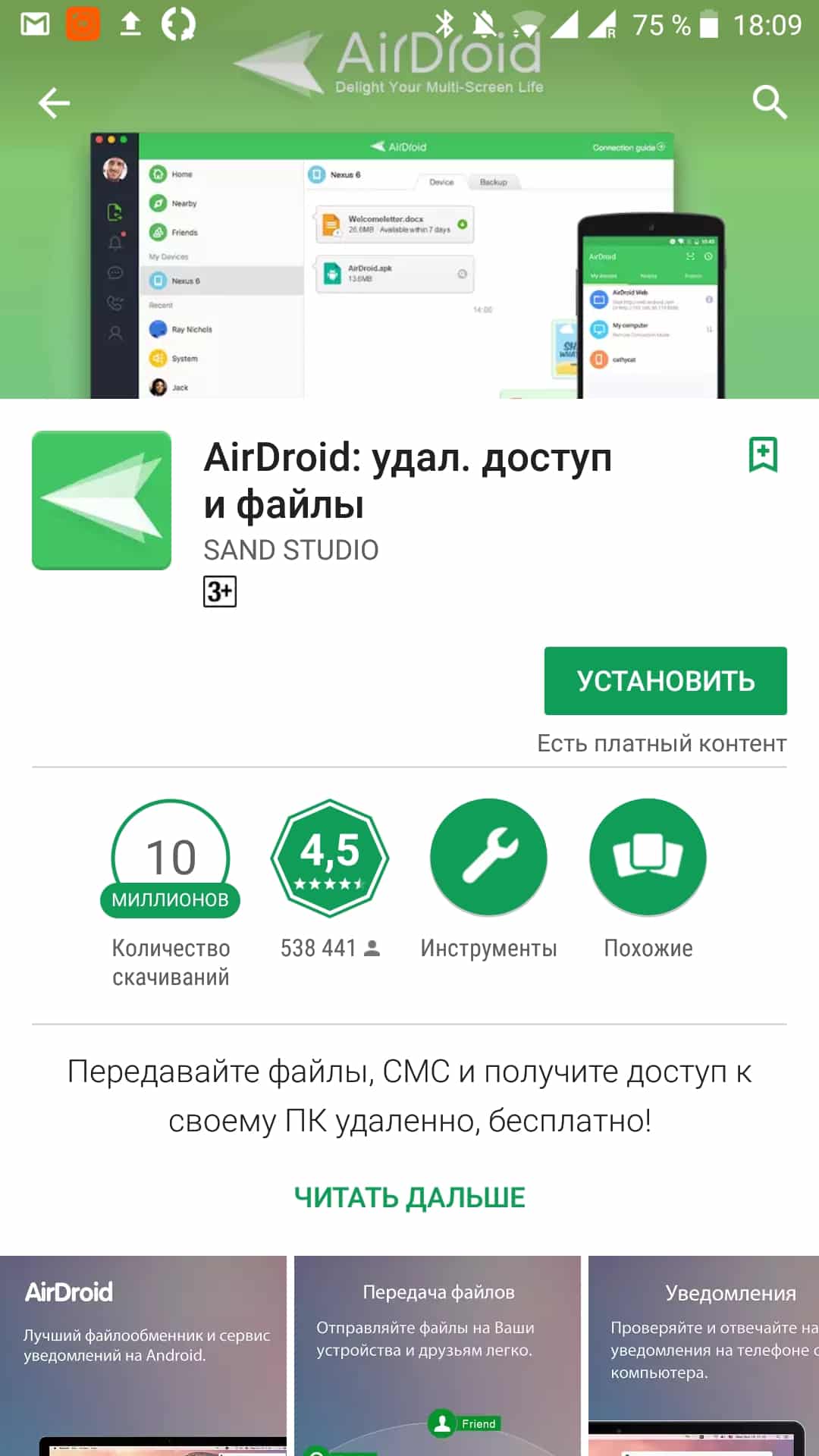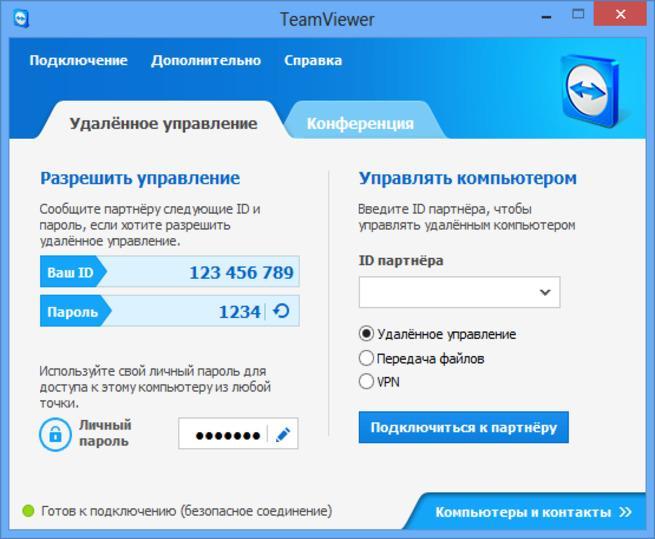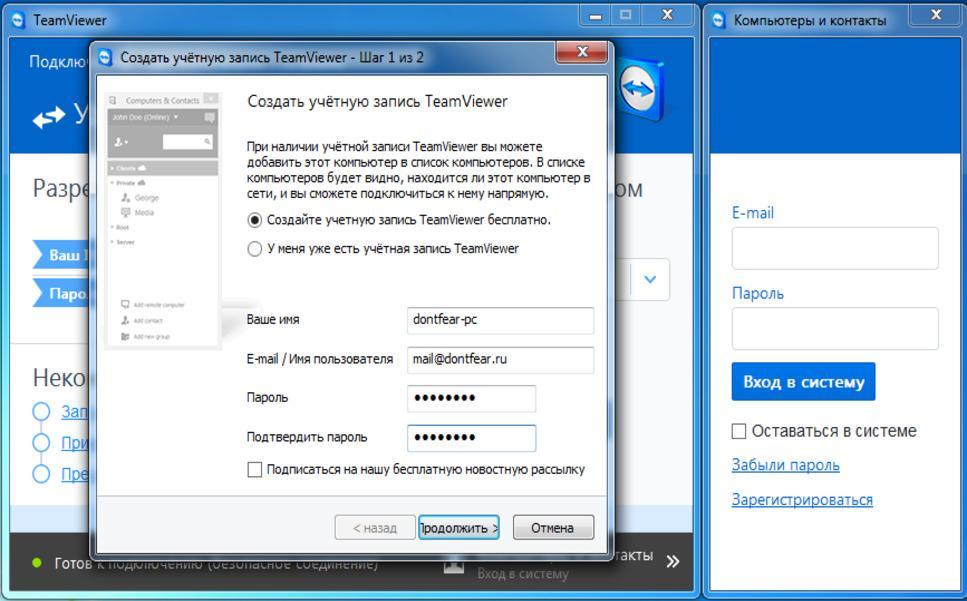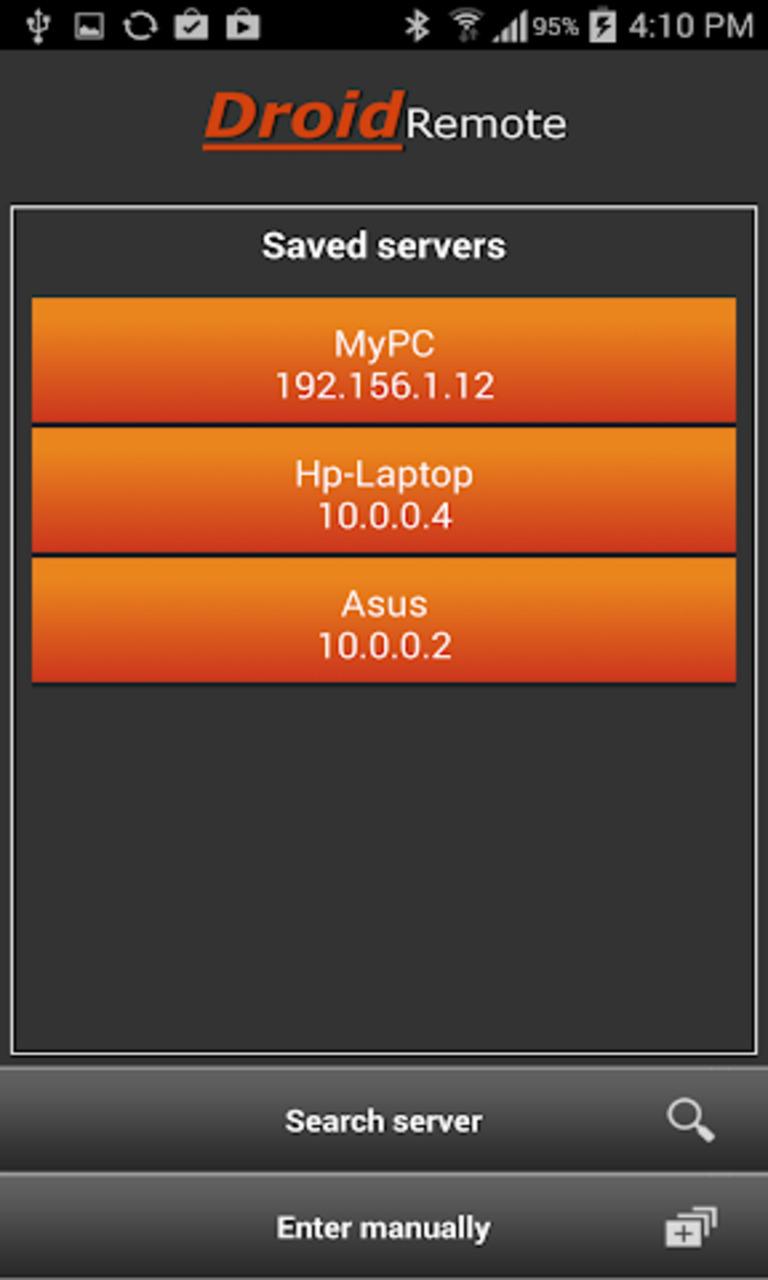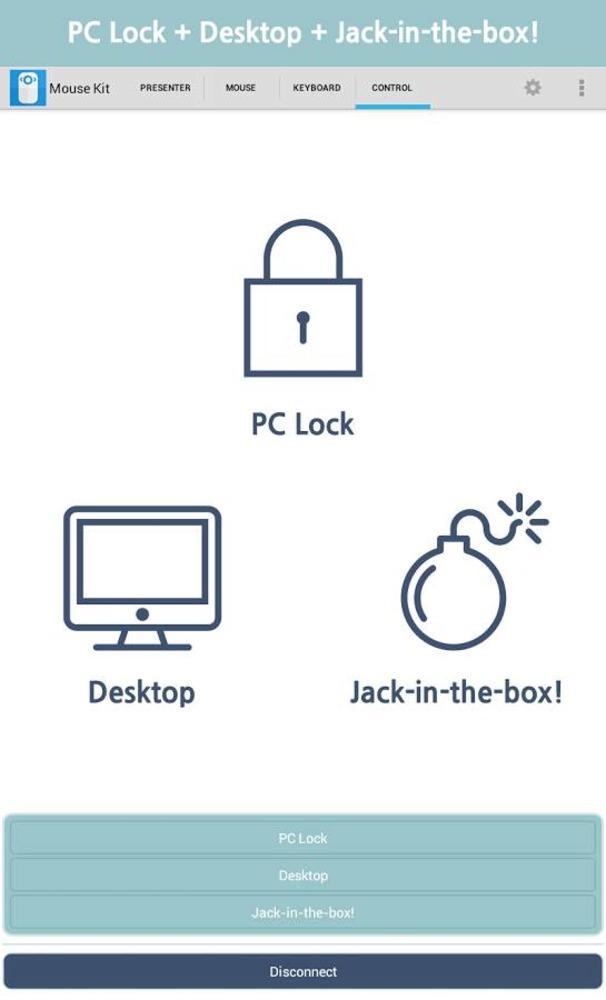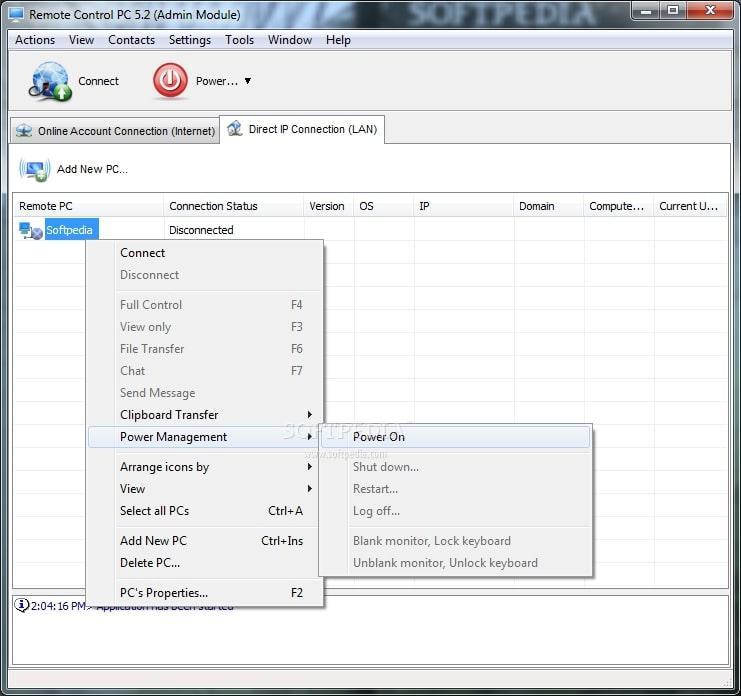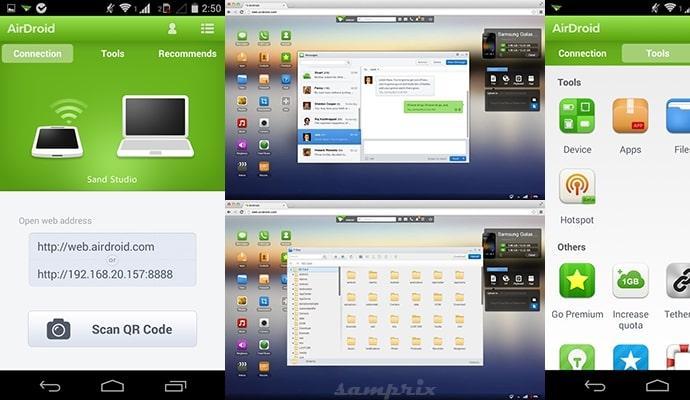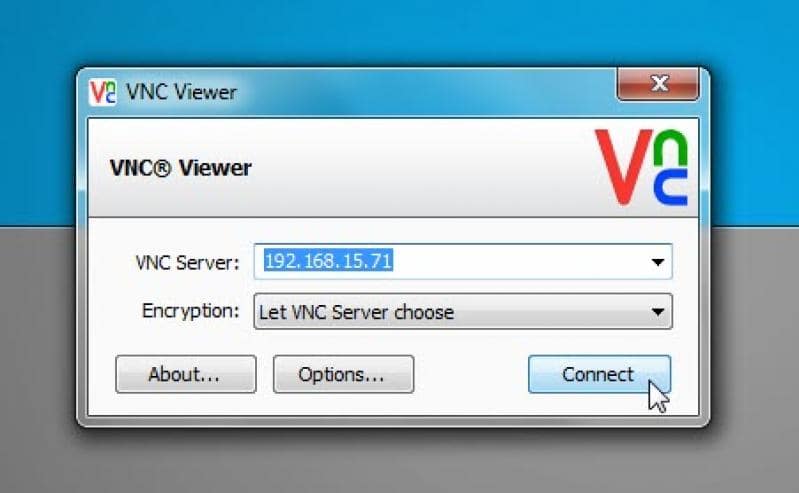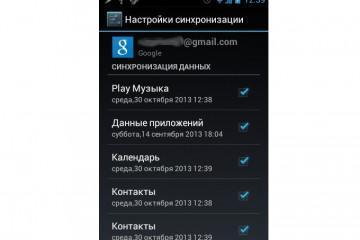Управление компьютером с телефона Android
Содержание:
- Можно ли управлять компьютером с андроида
- Управление компьютером с телефона Android
- Настройка приложений для удаленного доступа через Wi-Fi
- Настройка и использование Microsoft Remote Desktop
- Использование программы Teamviewer
- Удалённый рабочий стол Google
- Другие программы для управления ПК с Android смартфона
Часто у пользователей смартфонов возникает потребность в управлении компьютером через своё устройство. Возможно ли выполнить поставленную задачу и как это сделать? Ответ на вопрос будет предоставлен в данной статье.
Можно ли управлять компьютером с андроида
Существует несколько способов осуществления данной процедуры, каждый из которых требует индивидуального подхода и определённых знаний. О них пойдёт речь далее.
Управление компьютером с телефона Android
Чтобы использовать смартфон как пульт управления компьютером, необходимо скачать определённые приложения. Это можно сделать, воспользовавшись Google Play Market.
Настройка удалённого доступа на андроиде
Для настройки удалённого доступа на смартфоне потребуется выполнить ряд простых действий:
- Зайти в свой аккаунт Google через компьютер.
- Перейти в раздел «Соединение с устройством».
- На экране монитора отобразится информация о текущем местоположении телефона. Однако для этого необходимо, чтобы гаджет был подключен к Интернету.
Зачем нужен удалённый доступ
Причины использования этой функции объясняются следующими обстоятельствами:
- потеря аппарата. В этом случае смартфон удастся найти в минимально короткие сроки, отследив его местоположение. Если это невозможно, то на девайс можно отправить сообщение с просьбой о возврате;
- смартфоном пользуется ребёнок. В данном случае родители всегда могут контролировать своего ребёнка: узнать его местоположение, подключиться к камере телефона, просматривать сообщения и т. д.;
- передача файлов. С помощью удалённого доступа на гаджет можно отправлять различные документы. Эта возможность особенно эффективна, если поблизости нет другого Android-устройства.
Настройка приложений для удаленного доступа через Wi-Fi
Данная процедура выполняется в несколько этапов:
- Подключить мобильник к Интернету. Для этой цели лучше использовать Wi-Fi-адаптер.
- Скачать специализированное приложение с Google Play Market. Существует большое количество программ, позволяющих осуществлять управление ПК с телефона. В качестве примера PC Remote.
- PC Remote необходимо установить как на смартфон, так и на компьютер.
- Запустить приложение на обоих устройствах.
- На гаджете в нижней части интерфейса надо нажать на кнопку «Подключить», чтобы установить связь с ПК.
- Если не удалось подключиться, то нужно нажать на параметр «Сканировать QR-код».
Настройка и использование Microsoft Remote Desktop
В первую очередь, нужно скачать приложение на смартфон и на компьютер и выполнить первоначальную настройку программы. После установки софта его нужно запустить на смартфоне. Процесс использования Microsoft Remote Desktop выглядит следующим образом:
- После запуска перед пользователем откроется меню, в котором необходимо нажать на параметр «Добавить».
- Ввести все данные в соответствующие поля. Потребуется придумать имя пользователя, пароль, а также указать действующий IP-адрес.
- Активировать удалённый доступ, нажав на соответствующую кнопку.
Использование программы Teamviewer
Одно из самых распространённых приложений, позволяющее установить удалённый доступ к рабочему столу компьютера через OC Android. Данный способ предполагает выполнение следующих действий:
- Предварительная настройка ПК для корректной работы программы.
- Установка софта на компьютер.
- Установка Teamviewer на смартфон.
Далее каждый из пунктов будет рассмотрен подробно.
Настройка ПК
Выполняется в несколько этапов:
- Зайти в панель управления на компьютере и выбрать пункт «Электропитание».
- Перейти в раздел «Спящий режим».
- Найти кнопку «Переводить в режим сна».
- Выбрать значение «Никогда».
Установка программы на пк
Процедура осуществляется следующим образом:
- Скачать софт с официального сайта в Интернете. Teamviewer является бесплатным ПО.
- По окончании скачивания необходимо запустить установочный файл.
- Следовать указаниям.
- Создать учётную запись для использования программы.
Установка софта на смартфон
- Скачать приложение с Гугл Плей.
- Выбрать вариант подключения. Рекомендуется использовать подключение, которое предполагает вход в свою учётную запись. Таким образом пользователь обезопасит себя от утери важной информации.
- Войти в свою учётную запись. Откроется меню, в котором автоматически отобразится компьютер, где установлена такая же программа.
- Выбрать свой ПК по IP-адресу и нажать на параметр «Подключить».
После выполнения вышеуказанных действий пользователь сможет управлять компьютером со своего Android-устройства.
Удалённый рабочий стол Google
Это расширение браузера, позволяющее управлять ПК со смартфона. С его помощью управление ПК с телефона андроид осуществляется следующим образом:
- Открыть браузер Google Chrome на ПК.
- Установить данное расширение, перейдя в магазин приложений Гугл.
- Загрузить дополнительные компоненты и нажать на пункт «Начать работу».
- Ввести PIN-код в соответствующее окно.
- Установить расширение в браузер на телефоне.
- Запустить софт и перейти во вкладку «My computer».
- Повторно ввести PIN-код, указанный ранее.
После выполнения данных действий активация удалённого рабочего стола Гугл считается выполненной.
Данный способ создания пульта управления для компьютера считается самым простым. Он не отнимает много времени на реализацию и не требует наличия сторонних программ.
Другие программы для управления ПК с Android смартфона
В Интернете есть несколько приложений, которые эффективно справляются с поставленной задачей. Многие из них используются на бесплатной основе. Далее будет рассмотрено несколько самых распространённых программ.
Remote Droid
Приложение для управления компьютером через андроид, отличающееся простым интерфейсом и принципом работы. Имеет несколько особенностей:
- имитация тачпада. Полезная функция для владельцев ноутбуков;
- дисплей смартфона разделён на три зоны: тачпад, левая и правая клавиши манипулятора;
- практически не расходует заряд аккумулятора;
- наличие клавиатуры с клавишами f1-f12.
Wi-Fi Mouse Remote
Эффективный софт, отличающийся следующими особенностями:
- замена компьютерной мыши и клавиатуры в полной мере;
- присутствует функция зажатия левой клавиши мыши, а также режим увеличения и уменьшения объектов;
- можно пролистывать страницы различных документов, имитируя колесо манипулятора;
- корректно работает только на смартфонах, оснащённых большим дисплеем. На маленьких экранах изображение может исказиться так, что пользоваться приложением будет проблематично.
Wi-Fi Mouse HD
Простой эмулятор, который отлично имитирует тачпад ноутбука. С его помощью можно без особых проблем удалённо управлять рабочим столом ПК с телефона андроид. Приложение имеет дополнительные возможности, перейдя в которые пользователь сможет найти компьютерную клавиатуру.
Mouse Kit
Очередная программа, позволяющая получить удалённый доступ к компьютеру с телефона Android. Здесь присутствуют мышь и клавиатура виндовс.
Отличительной особенностью данного приложения считается полноценный тачпад, на котором есть полоска для пролистывания страниц. При выборе данного софта необходимо учитывать тот факт, что он наиболее эффективно работает с презентациями и текстовыми документами. Другие функции могут быть ограничены.
Monect Portable
Представляет собой приложение, которое идеально подойдёт для любителей поиграть. Здесь присутствует функция, имитирующая геймпад. Таким образом можно проходить компьютерные игры, используя смартфон.
Клавиатура данного приложения имеет несколько раскладок, что позволяет проходить игры различных жанров. С этой точки зрения у Monect Portable практически нет аналогов.
PC Remote
У этого приложения есть несколько вариаций, каждая из которых предназначена для решения конкретных задач.
На Google Play Market можно найти версии, заточенные под работу с текстами, просмотр фильмов, а также под прохождение игр.
С помощью PC Remote можно осуществлять управление андроидом с ПК, выбирать несколько режимов его работы: уход в спящий режим, перезагрузка, выключение, возможность регулировки скорости вращения корпусных вентиляторов. Также можно при помощи данного софта изменить подсветку, если таковая имеется в компьютере.
Программа обладает расширенным функционалом:
- возможность управлять рабочим столом ПК;
- запуск текстовых документов, музыки и прочих файлов, которые хранятся на компьютере;
- возможность открывать «Диспетчер задач», просматривать технические характеристики компьютера, удалять файлы.
Unified Remote
Данный инструмент, позволяющий выполнить управление ноутбуком через телефон андроид, считается одним из самых эффективных.
В состав утилиты входит несколько модулей:
- тачпад. Удобное дополнение, которое заменяет компьютерную мышь;
- клавиатура. Обычный инструмент со стандартным расположением клавиш;
- менеджер для работы с файлами. Предполагает открытие, копирование, деинсталляцию, переименование и сохранение документов;
- кнопки для выключения и перезагрузки компьютера;
- просмотр рабочего стола ПК. Можно включить функцию отображения монитора компьютера на экране смартфона.
Remote Link
Предназначена для работы с презентациями и слайд-шоу. Рабочий стол ПК также можно отобразить на дисплее девайса. Помимо этого, Remote Link обладает встроенным контроллером для прохождения игр — немаловажная функция для многих геймеров.
AirDroid
С помощью этой программы можно осуществить управление андроидом с ПК через USB. Отличительной особенностью софта считается возможность передачи файлов, причём их размер неограничен.
Также AirDroid позволяет просматривать фото и видео, установленные на смартфоне, а также прослушивать музыку.
Однако у данной утилиты есть несколько недостатков, которые заставляют людей отказываться от её использования:
- быстрый расход заряда аккумулятора телефона;
- сложность в управлении. AirDroid имеет запутанный интерфейс, что вызывает негатив у ряда пользователей;
- в процессе работы возможны регулярные сбои, что заставляет перезапускать приложение;
- не работает на старых версиях OC Android.
VNC Viewer
Данное приложение использует большое количество организаций, специализирующихся в сфере IT-технологий. Софт позволяет получить удалённый доступ к компьютеру через Android-устройство в минимально короткие сроки.
Обладает несколькими отличительными особенностями:
- моментально подключается к ПК, на котором уже предустановлен этот софт;
- имеет расширенный функционал: работа с файлами, архивами, текстовыми документами, браузерами, а также некоторыми играми;
- с помощью VNC Viewer можно выключить, перезагрузить или отправить ПК в спящий режим;
- простой и понятный каждому пользователю интерфейс;
- занимает мало места на внутреннем хранилище;
- не зависает и не вылетает во время работы.
Управлять компьютером через смартфон удобно. Благодаря такой возможности человек может пользоваться ПК с большого расстояния, тем самым не причиняя вреда своему зрению.